Twitterfeedでブログ記事をTwitterに自動投稿する設定方法
小さい会社の業務最適化係、高木です。ウェブの仕組みは、なるたけ自動化いたしましょう。
ブログを更新すれば、自動的にTwitterに投稿してくれるサービスは、いくつもありますが、twitterfeedが何となく調子良さそうなので、これに決めました。一週間ほど様子見てますが、大丈夫のようです。Friendfeedのときに見られた、アメブロの広告投稿もないですね。
あらかじめTwitterにログインした状態で、以下の作業をしていきます。
>>twitterfeed
ログインが必要ですが、英語でいちいち設定するよりは、「Sign in with OpenID」を利用するのが楽です。グーグルID はお持ちですか?他にも使えますので、この際取得されてもいいと思います。
わたくしはグーグルIDでサインインします。
グーグルIDを使っていいか、聞いてきますので「許可」。
すると、こんな画面になります。
Step1の横、新しいフィードを作る⇒Twitterを選択してあるのを確認⇒「Connect your feed ~」をクリック。(どのTwitterアカウントに設定するのか決めます。)
するとログイン中のTwitterにアクセスしていいか聞いてきますので「許可する」。
Step1の下に、緑の文字で「成功しました」系のコメントが入ったのを確認して、Step2へ。
「Feed Name」には、ブログを判別する名前をつけておきます。わたくしは「small-branding」みたいなブログIDにしました。複数のブログを設定できるので、どれがどれか自分でわかれば、何でもいいんですけどね。
「RSS Feed URL」は、アメブロだったら、ブログのどこかにあるこのマーク(本物はこんなにでかくないです)
の、「RSS 2.0」のほうをクリックして出てくるURLを入れて下さい。他のブログでも、こういうのありますよね。何としても探して下さい。(笑)
2.0と1.0があったら、2.0をチョイスで良いと思います。
さらに、「Advanced Settings」をクリックして、細かな設定をしていきます。
まずは「Update ~」から。ブログのRSS更新を、どんな頻度でチェックして欲しいですか?一番短い30minsにしておけば、30分に1回見てくれますので、Twitterへの投稿も遅くとも30分以内にしてくれるということになります。
その横の、「post up to ~」は「1」のままにしておきましょう。複数回アップすると、スパムと思われる可能性があります。
「Post Content include ~」ですが、「ブログのタイトルと要約(冒頭文)」「タイトルのみ」「要約のみ」から選べますが、要約が要約でないだけに、140字ぎっしりになってしまうため、RTしづらいなどの弊害を避けるために、「タイトルのみ」をオススメします。
タイトルのみでブログへクリックしてもらうわけですから、タイトル決めにも気合いが入りますでしょ?
その横の「Post Link」はURLも投稿するか?ですからもちろんチェックしたまま。「Shorten Link ~」短縮URLはお好きなのをお選び下さい。
「Post new items ~」はそのままにして飛ばします。
「Post Prefix」「Post Suffix」は、投稿時に「署名」を付けるかどうかです。【ブログ更新!】みたいなヤツですね。上で設定した「Post Content include ~」の前に付けたいときは「Prefix」のほう、毎回後ろに付けたい場合は、「Suffix」のほうに入力します。ただ、あちらのサービスなので、文字化けなどもありえます。日本語は注意かも。
わたくしは、要らないのですっ飛ばしました。
「Keyword ~」は飛ばします。
最語に、「Create Feed」をクリックして終了、これで1ブログ設定出来ました。
さらに他のブログも設定していく場合は、右肩の「Create New Feed」をクリックすると、最初の画面になりますので、また1から設定しましょう。(複数ブログあるときは、その繰り返し。)
ちなみにわたくしは3つのブログ+1つのまぐまぐブログを設定しました。
このように↑ざざっと並んでいきます。
ちなみに、設定を変更したいときは、「Edit Feed」からどうぞ。設定変更が完了したら、「Save」ですよ。
また、一度設定して稼動し出すと、そのブログ更新自動投稿から、何クリックしてもらえたか、計測値が出ておりますので、見てもらい易い時間帯、クリックされ易いタイトルなどを研究しましょう!
以上、ブログの更新を自動でTwitterに投稿する方法でした。
>>Twitter関連の記事一覧
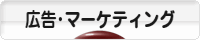
>>広告・マーケティングの人気ブログでヒントをゲット!
ブログを更新すれば、自動的にTwitterに投稿してくれるサービスは、いくつもありますが、twitterfeedが何となく調子良さそうなので、これに決めました。一週間ほど様子見てますが、大丈夫のようです。Friendfeedのときに見られた、アメブロの広告投稿もないですね。
あらかじめTwitterにログインした状態で、以下の作業をしていきます。
>>twitterfeed
ログインが必要ですが、英語でいちいち設定するよりは、「Sign in with OpenID」を利用するのが楽です。グーグルID はお持ちですか?他にも使えますので、この際取得されてもいいと思います。
わたくしはグーグルIDでサインインします。
グーグルIDを使っていいか、聞いてきますので「許可」。
すると、こんな画面になります。
Step1の横、新しいフィードを作る⇒Twitterを選択してあるのを確認⇒「Connect your feed ~」をクリック。(どのTwitterアカウントに設定するのか決めます。)
するとログイン中のTwitterにアクセスしていいか聞いてきますので「許可する」。
Step1の下に、緑の文字で「成功しました」系のコメントが入ったのを確認して、Step2へ。
「Feed Name」には、ブログを判別する名前をつけておきます。わたくしは「small-branding」みたいなブログIDにしました。複数のブログを設定できるので、どれがどれか自分でわかれば、何でもいいんですけどね。
「RSS Feed URL」は、アメブロだったら、ブログのどこかにあるこのマーク(本物はこんなにでかくないです)
の、「RSS 2.0」のほうをクリックして出てくるURLを入れて下さい。他のブログでも、こういうのありますよね。何としても探して下さい。(笑)
2.0と1.0があったら、2.0をチョイスで良いと思います。
さらに、「Advanced Settings」をクリックして、細かな設定をしていきます。
まずは「Update ~」から。ブログのRSS更新を、どんな頻度でチェックして欲しいですか?一番短い30minsにしておけば、30分に1回見てくれますので、Twitterへの投稿も遅くとも30分以内にしてくれるということになります。
その横の、「post up to ~」は「1」のままにしておきましょう。複数回アップすると、スパムと思われる可能性があります。
「Post Content include ~」ですが、「ブログのタイトルと要約(冒頭文)」「タイトルのみ」「要約のみ」から選べますが、要約が要約でないだけに、140字ぎっしりになってしまうため、RTしづらいなどの弊害を避けるために、「タイトルのみ」をオススメします。
タイトルのみでブログへクリックしてもらうわけですから、タイトル決めにも気合いが入りますでしょ?
その横の「Post Link」はURLも投稿するか?ですからもちろんチェックしたまま。「Shorten Link ~」短縮URLはお好きなのをお選び下さい。
「Post new items ~」はそのままにして飛ばします。
「Post Prefix」「Post Suffix」は、投稿時に「署名」を付けるかどうかです。【ブログ更新!】みたいなヤツですね。上で設定した「Post Content include ~」の前に付けたいときは「Prefix」のほう、毎回後ろに付けたい場合は、「Suffix」のほうに入力します。ただ、あちらのサービスなので、文字化けなどもありえます。日本語は注意かも。
わたくしは、要らないのですっ飛ばしました。
「Keyword ~」は飛ばします。
最語に、「Create Feed」をクリックして終了、これで1ブログ設定出来ました。
さらに他のブログも設定していく場合は、右肩の「Create New Feed」をクリックすると、最初の画面になりますので、また1から設定しましょう。(複数ブログあるときは、その繰り返し。)
ちなみにわたくしは3つのブログ+1つのまぐまぐブログを設定しました。
このように↑ざざっと並んでいきます。
ちなみに、設定を変更したいときは、「Edit Feed」からどうぞ。設定変更が完了したら、「Save」ですよ。
また、一度設定して稼動し出すと、そのブログ更新自動投稿から、何クリックしてもらえたか、計測値が出ておりますので、見てもらい易い時間帯、クリックされ易いタイトルなどを研究しましょう!
以上、ブログの更新を自動でTwitterに投稿する方法でした。
>>Twitter関連の記事一覧
>>広告・マーケティングの人気ブログでヒントをゲット!











